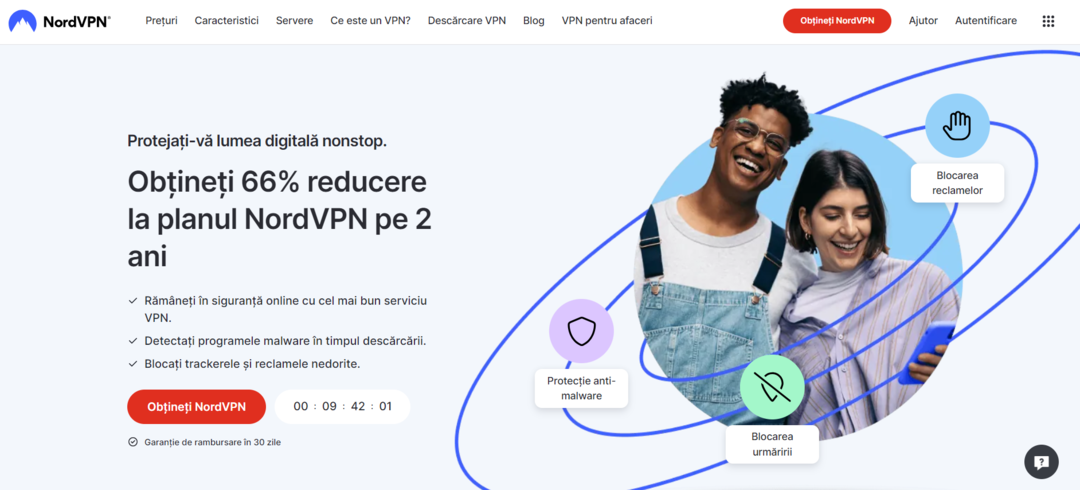연간 2 억 명의 사용자를 지원하는 시간 절약형 소프트웨어 및 하드웨어 전문 지식. 기술 수명을 업그레이드하기위한 방법 조언, 뉴스 및 팁을 안내합니다.
열린 포트에 대한 Windows 10 방화벽 확인
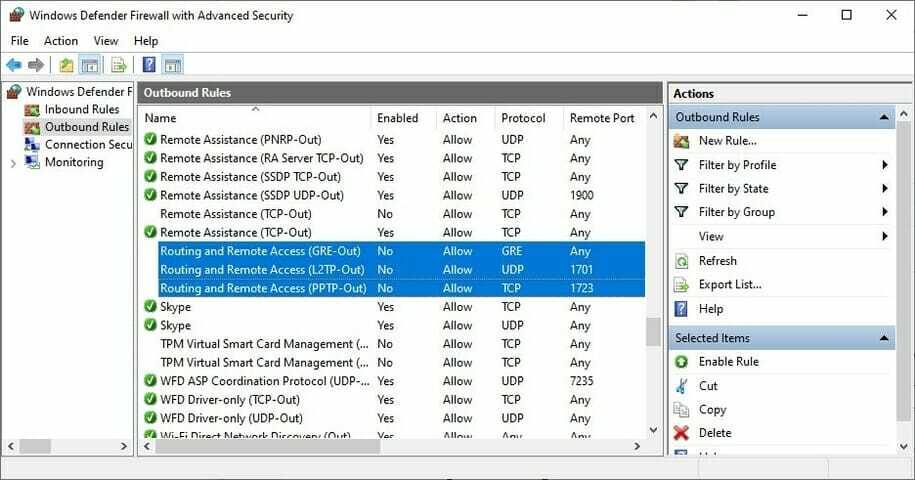
- 눌러 시작 버튼, 유형 방화벽, 고르다 방화벽 및 네트워크 보호.
- 딸깍 하는 소리 고급 설정 과 예 UAC (사용자 계정 컨트롤)에서 메시지가 표시되는 경우.
- 이동 아웃 바운드 규칙 * 그리고 확인 원격 포트 상태 (선호하는 VPN 프로토콜에 따라 다름):
- PPTP – TCP를 통한 포트 1723 및 GRE를 통한 포트 47**.
- L2TP / IPsec – UDP를 통한 포트 1701 (L2TP***) 및 UDP (IPsec)를 통한 포트 500 및 4500.
- SSTP – TCP를 통한 포트 443.
- IKEv2 – UDP를 통한 포트 500 및 4500.
*아웃 바운드 규칙은 클라이언트 PC (VPN 서버에 연결하려는 PC)에서 구성해야합니다. VPN을 사용하여 다른 PC에 원격으로 액세스하려는 경우 인바운드 규칙 > 로컬 포트 서버 PC (연결하려는 PC)의 상태.
**기본 규칙이 호출됩니다. 라우팅 및 원격 액세스 (PPTP-Out) 과 라우팅 및 원격 액세스 (GRE-Out), 각각.
***기본 규칙은 다음과 같습니다. 라우팅 및 원격 액세스 (L2TP-Out).
선호하는 VPN 프로토콜과 연결된 포트가 닫혀 있으면 다음을 수행해야합니다. 방화벽 포트 열기 VPN 프로토콜과 관련이 있습니다.
WAN 미니 포트 네트워크 어댑터 재설치
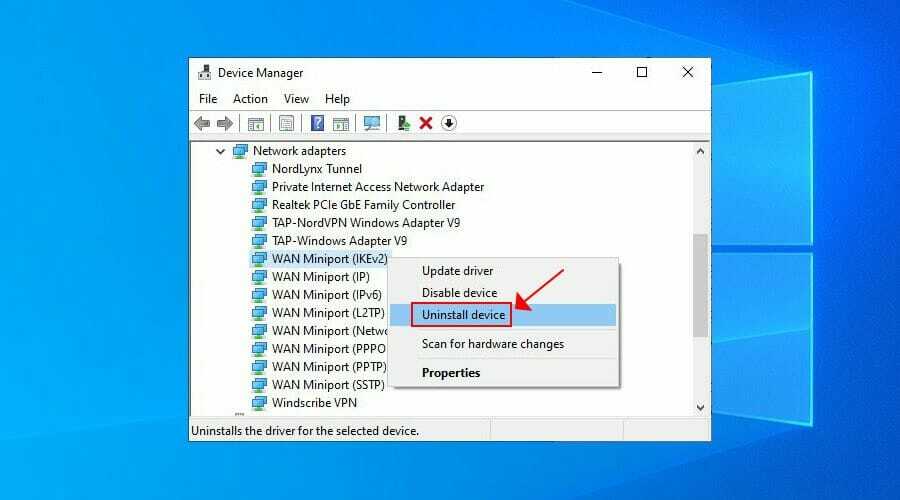
- Windows 10을 마우스 오른쪽 버튼으로 클릭합니다. 시작 버튼 그리고 이동 기기 관리자.
- 확장 네트워크 어댑터 메뉴.
- 다음이 포함 된 항목을 마우스 오른쪽 버튼으로 클릭합니다. WAN 미니 포트.
- 프레스 장치 제거.
- 딸깍 하는 소리 제거 확인.
- 모든 WAN 미니 포트 항목에 대해이 작업을 수행하십시오.
WAN 미니 포트 네트워크 어댑터는 운영 체제에 의해 자동으로 다시 설치됩니다. 항목을 마우스 오른쪽 버튼으로 클릭하면 알 수 있습니다. 기기 관리자 및 선택 하드웨어 변경 사항 검색. Windows 10에서 VPN 오류 720이 수정되기를 바랍니다.
장치 드라이버 업데이트
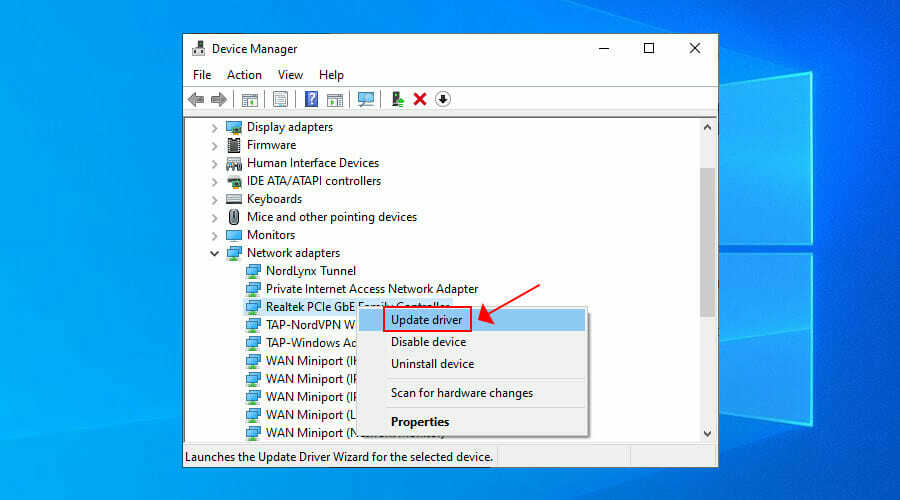
당신은 할 수 있습니다 Windows 10에서 수동으로 장치 드라이버 업데이트, 특히이 작업을 수행하는 무료 솔루션을 찾고있는 경우 네트워크 어댑터. 하지만 급한 경우 사용하기가 훨씬 쉽습니다. 드라이버 업데이트 도구, 오래된 드라이브를 감지하고 자동으로 최신 버전으로 업그레이드합니다.
Winsock 재설정 및 DNS 플러시

- 시작하다 명령 프롬프트 관리자로.
- 선 붙여 넣기 ( 시작하다 각 줄 사이)
ipconfig / flushdns
ipconfig / registerdns
ipconfig / release
ipconfig / 갱신
NETSH winsock 재설정 카탈로그
NETSH int ipv4 reset reset.log
NETSH int ipv6 reset reset.log
출구
- 컴퓨터를 다시 시작하십시오.
이는 VPN 연결을 방해 할 수있는 네트워킹 문제를 신속하게 복구 할 수있는 훌륭한 방법입니다. Windows 10 PC에서 오류 720을 해결하는 것으로 충분할 수 있습니다.
자세히 알아보기 Windows 10에서 DNS 문제 수정.
라우터의 IP 주소 설정
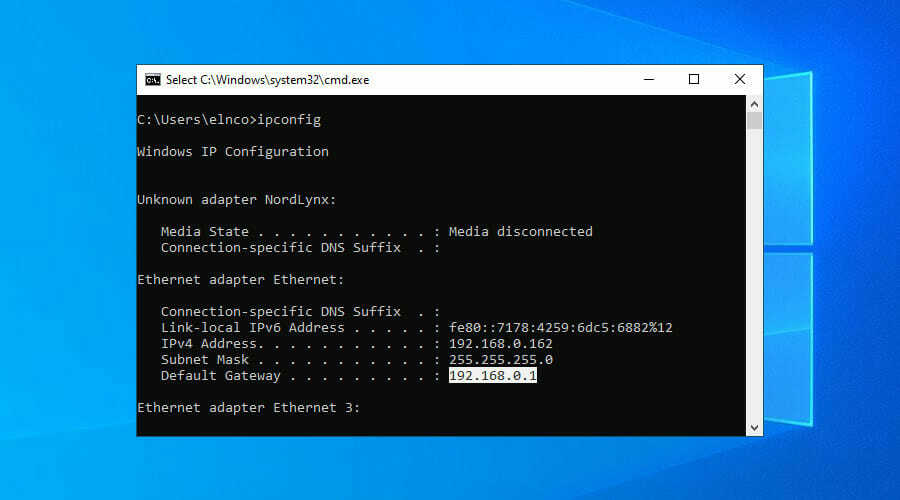
- 들어오는 VPN 연결을 수락하도록 구성된 PC를 사용합니다.
- 프레스 승리 + R, 유형 cmd, 프레스 시작하다.
- 유형 ipconfig 과 시작하다.
- 선택 IP 주소 옆에 기본 게이트웨이.
- 프레스 시작하다 복사합니다.
- 마우스 오른쪽 버튼으로 시작 버튼 그리고 이동 네트워크 연결.
- 딸깍 하는 소리 어댑터 옵션 변경.
- 마우스 오른쪽 버튼으로 클릭 들어오는 연결 그리고 이동 속성.
- 로 전환 네트워킹 탭.
- 더블 클릭 인터넷 프로토콜 버전 4 (TCP / IPv4).
- 고르다 다음 IP 주소 사용 게이트웨이를 붙여 넣습니다.
이 솔루션은 VPN 서버가 라우터의 IP 주소를 사용하도록 강제하므로 Windows 10에서 VPN 오류 720을 수정하는 데 도움이됩니다.
프리미엄 VPN 클라이언트 사용

- 가입하기 PIA 구독 계획.
- PIA를 다운로드하여 설치합니다.
- 앱을 실행하고 시스템 트레이에서 아이콘을 클릭합니다.
- 큰 전원 버튼을 눌러 가장 가까운 VPN 서버에 연결하세요.
사설 인터넷 액세스와 같은 신뢰할 수있는 VPN 애플리케이션을 구입하면 클라이언트가 이러한 문제를 자동으로 해결하므로 더 이상 Windows PC의 VPN 오류 코드에 대해 걱정할 필요가 없습니다.
이 예에서는 PIA를 사용했습니다. Windows 10 PC를위한 최고의 VPN. 소유 한 제품입니다. Kape Technologies, Mac, Linux, Android 및 iOS를 포함한 다양한 장치에 설치할 수 있습니다.
PIA 지원 OpenVPN 강력한 암호화를 사용하는 WireGuard 프로토콜. 한 번에 10 개의 장치에 설정할 수 있으며 문제가 발생하면 연중 무휴 라이브 채팅 지원에 문의 할 수 있습니다.
PIA에 대한 추가 정보 :
- 48 개국에 3,300 개 이상의 VPN 서버
- 독점 DNS 서버
- 포트 포워딩, 분할 터널링, 킬 스위치
- 로그 또는 누출 없음
- 30 일 환불 보장 (무료 평가판 없음)

개인 인터넷 액세스
PIA의 빠르고 안전한 서버에 연결하여 VPN 오류 코드를 방지하고 원활한 브라우징 경험을 즐기십시오.
지금 구매하세요
결론적으로 위의 솔루션을 시도하여 Windows 10에서 VPN 오류 720을 수정할 수 있습니다. 그러나 다른 모든 것이 실패하면 프리미엄 구독 플랜으로 업그레이드하는 것이 좋습니다.
PIA보다 더 나은 VPN 서비스를 생각할 수 없습니다. 또한 Yandex 브라우저를위한 최고의 VPN.
© 저작권 Windows 보고서 2021. Microsoft와 관련이 없음